Настройка интеграции с Sigur
Введение
PROSTO: СКУД — программный продукт, реализованный в виде расширения на платформе 1С: Предприятие. Решает задачи интеграции СКУД и 1С ЗУП 3.1,
1С: ERP 2.4, 2.5, 1С: КА 2.
Система поддерживает автоматический обмен данными между 1С и популярными СКУД, автоматизирует бизнес-процессы по созданию и учету сотрудников в СКУД. Значительно упрощает работу специалистов отдела кадров и отдела безопасности: избавляет от двойного ввода информации в 1С и СКУД, сокращает время составления табеля учета рабочего времени.
Функциональные возможности:
- Возможность синхронизации объектов систем 1С и СКУД (Организации, Подразделения, Должности, Сотрудники и т.д.), а также загрузки данных о посещениях предприятия из СКУД в ручном и автоматическом режиме.
-Возможность выдачи, продления, возврата карт доступа на стороне 1С, с последующим автоматическим отражением данных в СКУД.
-Возможность назначения прав доступа владельцам карт в СКУД на стороне 1С, с последующим автоматическим отражением данных в СКУД.
-Возможность автоматизированного формирования табелей учета рабочего времени сотрудников в информационной базе 1С с учетом данных из СКУД.
-Возможность автоматизированного формирования индивидуальных графиков учета рабочего времени сотрудников в информационной базе 1С по данным о фактических проходах из СКУД.
-Отчеты, позволяющие в информационной базе 1С:
-Производить план-фактный анализ отработанного времени за период с отборами по Организации, Подразделению, Сотруднику.
-Оперативно отслеживать фактически присутствующий персонал на предприятии. -Оперативно отслеживать прогулы и опоздания Сотрудников.
-Просматривать действующие карты Сотрудников на конкретную дату.
-Посматривать права доступа Сотрудников на объекты доступа в системе СКУД
Настройка интеграции программного продукта PROSTO: СКУД с СКУД Sigur
1. Настройка подключения
Раздел «PROSTO:СКУД» - НСИ – Системы контроля доступа (СКУД):
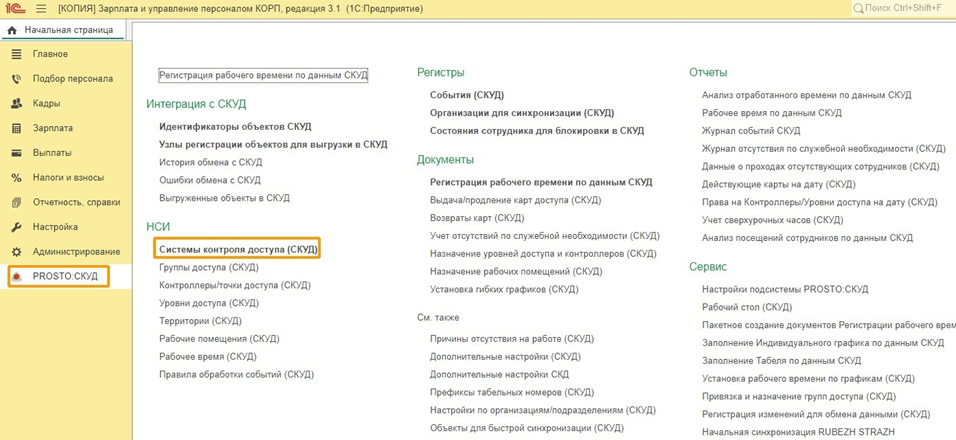
В элементах данного справочника настраиваются параметры подключения к системам СКУД, а также настройки интеграционного характера.
Необходимо выбрать Вид системы контроля доступа – Sigur, указать наименование и данные подключения: адрес сервера в локальной сети, имя пользователя и пароль.
При помощи признака «Используется» можно отключать/включать интеграцию с конкретным сервером СКУД, например на время отладки.
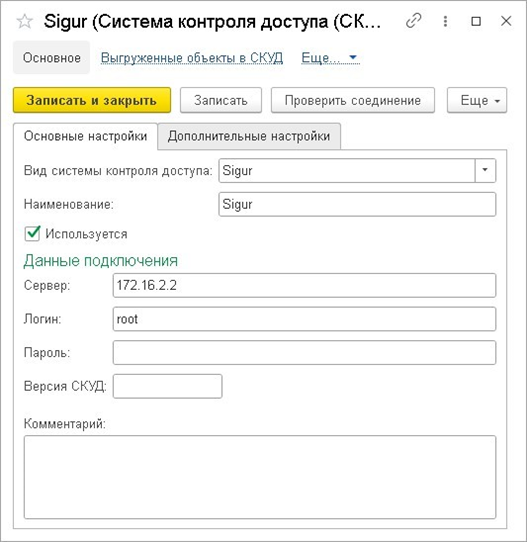
На второй вкладке указываются дополнительные настройки, отвечающие за параметры и состав данных, участвующих в интеграции. Для первоначальной настройки рекомендуется воспользоваться кнопкой «Заполнить по умолчанию». После заполнения изменять состав и значения параметров можно будет при необходимости.
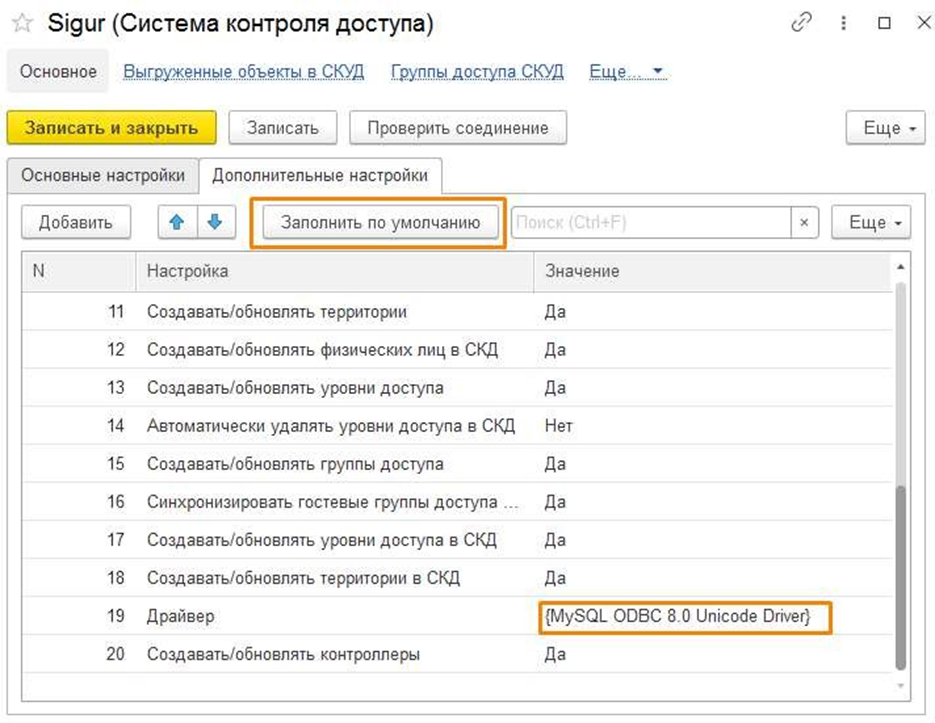
Полный состав предопределенных настроек применимых можно посмотреть по ссылке «Дополнительные настройки СКУД» раздела «СКУД».

Полный перечень настроек применимых к СКУД Sigur предоставляется по запросу.
2. Начальная синхронизация с Sigur
Существует два подхода начала работы с системой.
- Создаются все доступные справочные данные в системе PROSTO:СКУД и выгружаются в СКУД регламентным заданием после настройки (подробнее в п. 3).
- СКУД уже запущена на момент внедрения PROSTO:СКУД и содержит в себе данные. Для этого в системе PROSTO:СКУД предусмотрены обработки Начальной синхронизации – индивидуальные для каждого вида СКУД.
Для вызова обработки начальной синхронизации с СКУД Sigur необходимо запустить соответствующую ссылку в разделе СКУД.
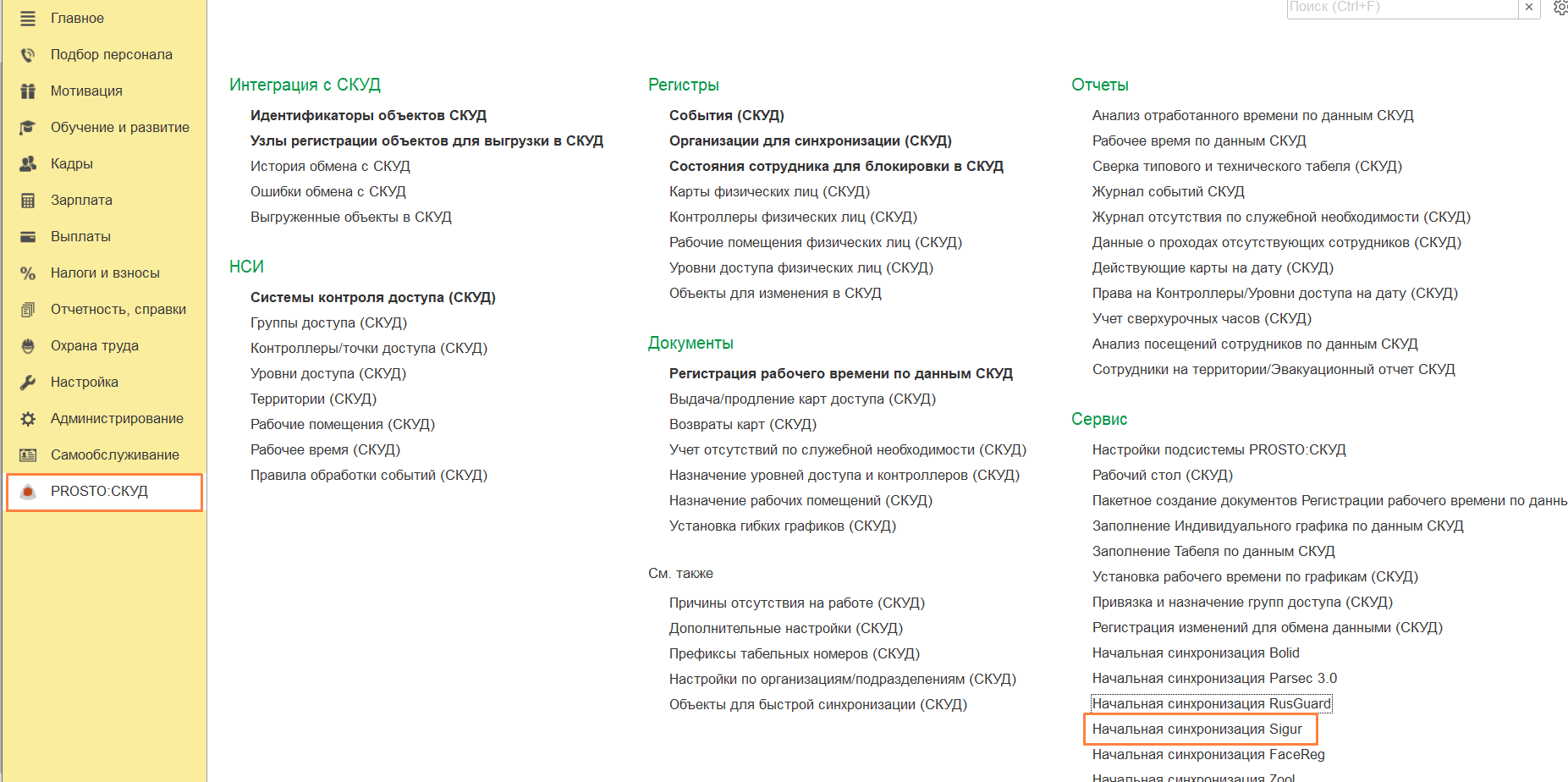
Открыв обработку, необходимо выбрать Систему контроля доступа и перемещаясь между вкладками в том порядке, в котором они расположены в форме обработки, поочередно синхронизировать объекты системы PROSTO:СКУД и Sigur.

Для того, чтобы данные отобразились в строках табличной части, необходимо нажать кнопку «Заполнить».
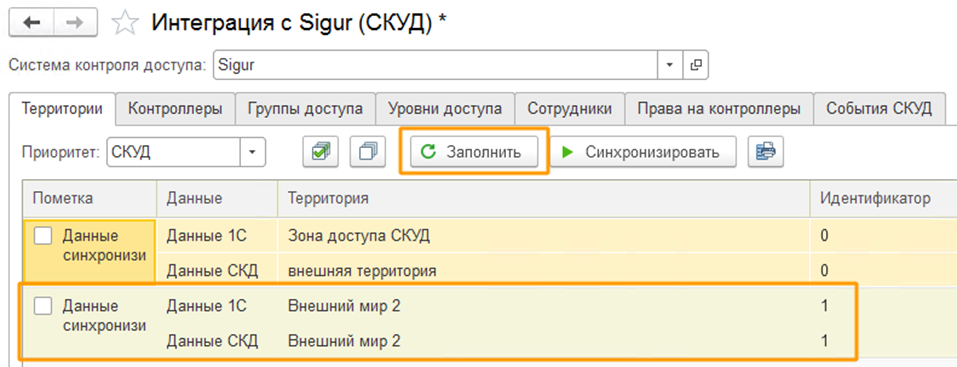
Каждая запись об объекте в табличной части разделяется на две строки.
В первой строке указываются данные из основной базы 1С, во второй строке соответственно указываются данные, поступившие из СКУД Sigur.
Первичное сопоставление для большинства объектов производится по наименованию. Таким образом, у пользователя есть возможность сравнить данные и в случае несовпадения сопоставить данные вручную либо создать недостающие объекты средствами обработки.
В случае расхождения данных между базами в первой колонке табличной части будет указано, что значения различаются.
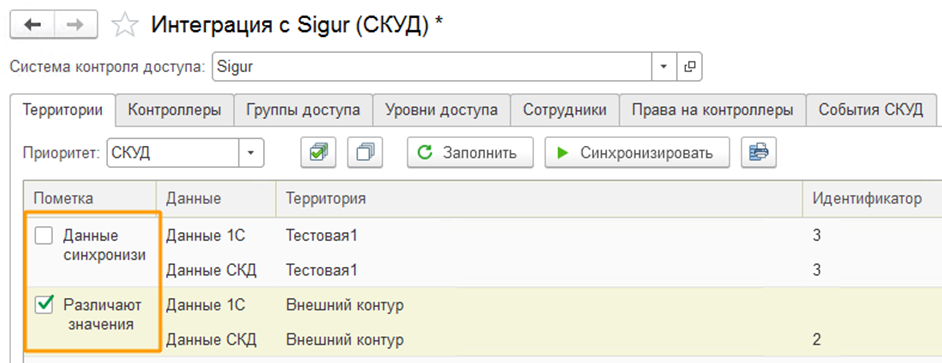
Чтобы данные из 1С и данные внешней базы были идентичны, нужно их синхронизировать.
Для этого необходимо выбрать приоритет синхронизации: 1С (загрузка данных из СКУД) или СКУД (выгрузка данных в СКУД), отметить флажками нужные строки и нажать кнопку «Синхронизировать».
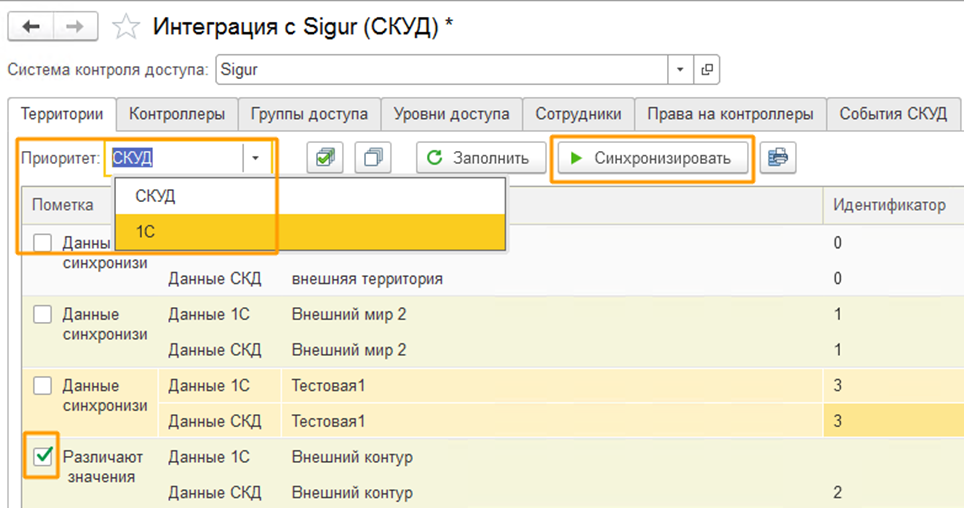
Если синхронизация данных прошла успешно, в первой колонке появится надпись Данные синхронизированы.
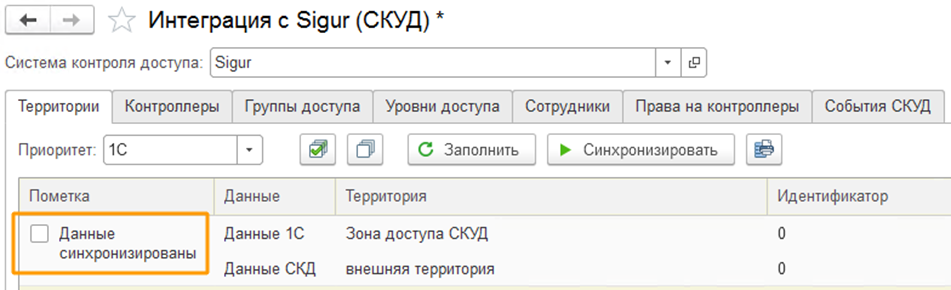
При этом система создаст запись идентификатора объекта в системе СКУД в регистр сведений «Идентификаторы объектов СКУД»
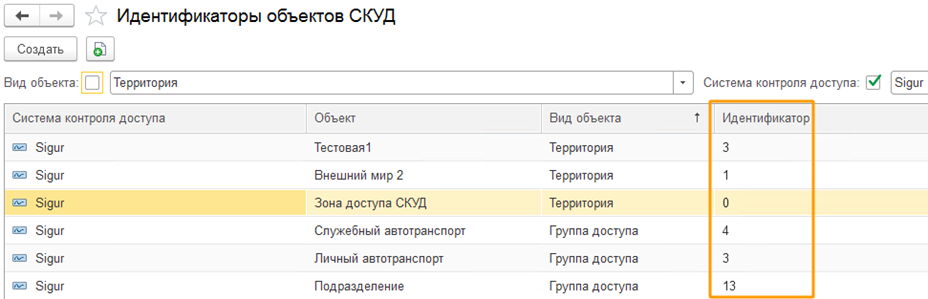
То, как поведет себя система при сопоставлении объектов, будет ли объект перезаписан или просто сопоставлен при помощи идентификатора, задается в дополнительных настройках элемента справочника Системы контроля доступа.
Отдельно рассмотрим каждую вкладку обработки:

2.1. Территории (Зоны)
Территории (Зоны) – в системе Sigur каждая зона представляет из себя участок территории, ограниченный одной или несколькими Точками доступа. Таким образом, всегда существует одна «внешняя» зона, и произвольное количество внутренних. Внутренняя зона может граничить через точки доступа как с внешней зоной, так и с другими внутренними зонами.
«Зона со стороны выхода» / «Зона со стороны входа» – название зоны, расположенной со стороны физического выхода/выезда исполнительного механизма ТД.
Привязка Точек доступа к зонам доступа задаётся путём изменения двух параметров каждой Точки доступа в списке оборудования: «Зона со стороны входа» и «Зона со стороны выхода». Для добавления новой зоны достаточно ввести её название в одной из строк «Зона со стороны выхода» или «Зона со стороны входа» и нажать клавишу Enter.
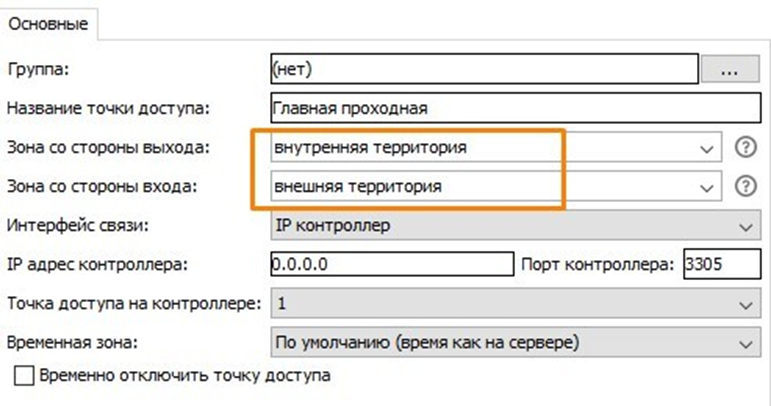
Полный список созданных зон можно посмотреть в меню «Файл» — «Настройки» — «Зоны».
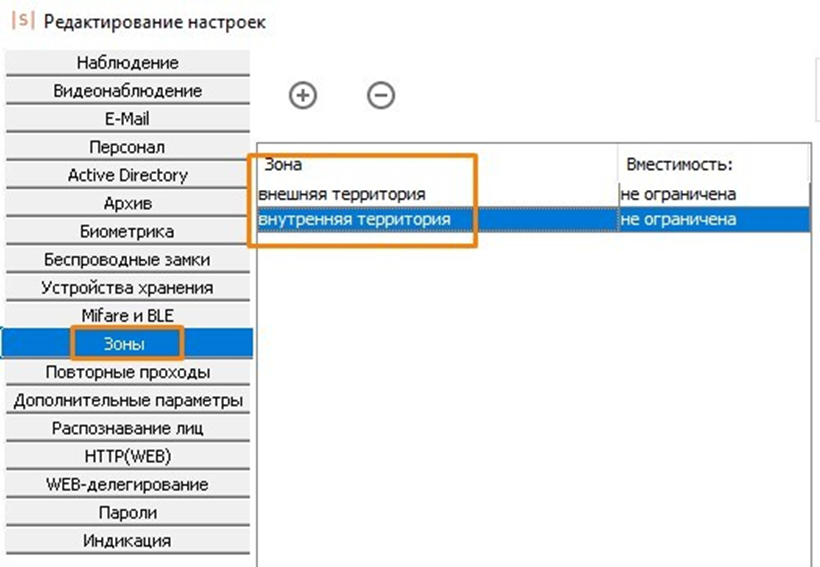
В системе PROSTO:СКУД реализован аналогичный функционал присвоения Территорий Контроллерам (Точкам доступа) (подробнее в п.2).
Возможна двухсторонняя интеграция т.е. выгрузка из СКУД и загрузка в СКУД из 1С Объектов.
2.2. Контроллеры
Контроллеры - в системе Sigur представляют собой справочник Точек доступа (дверей, турникетов и т.д.). Для настройки и управления всеми точками доступа (ТД) СКУД «Sigur» предназначена вкладка «Оборудование». Существующие в системе Точки доступа отображаются в списке с указанием названия, состояния связи и статуса. Список имеет иерархическую структуру, элементами которой могут являться группы Точек доступа, представленные в виде папок, и, собственно, сами Точки доступа.
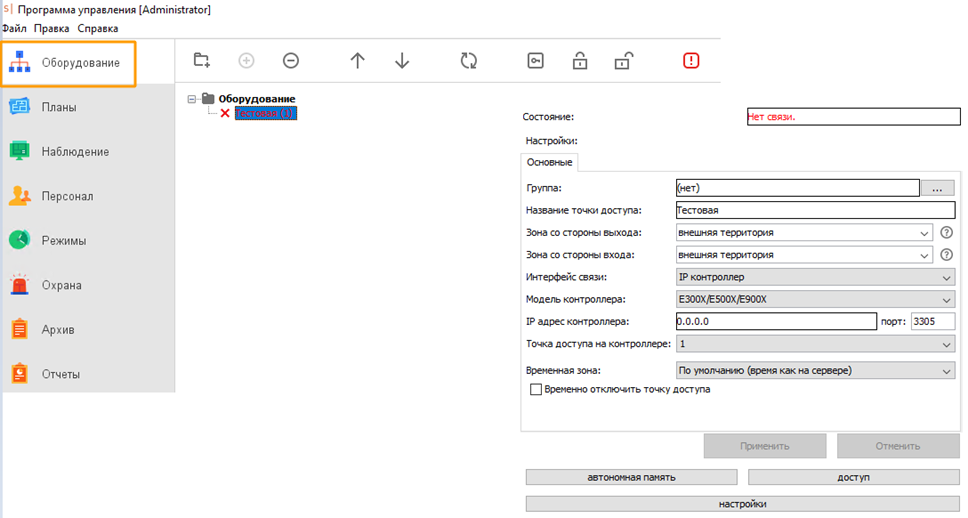
В системе PROSTO:СКУД – НСИ – Контроллеры/точки доступа (СКУД) реализован аналогичный функционал присвоения Территорий Контроллерам (Точкам доступа):
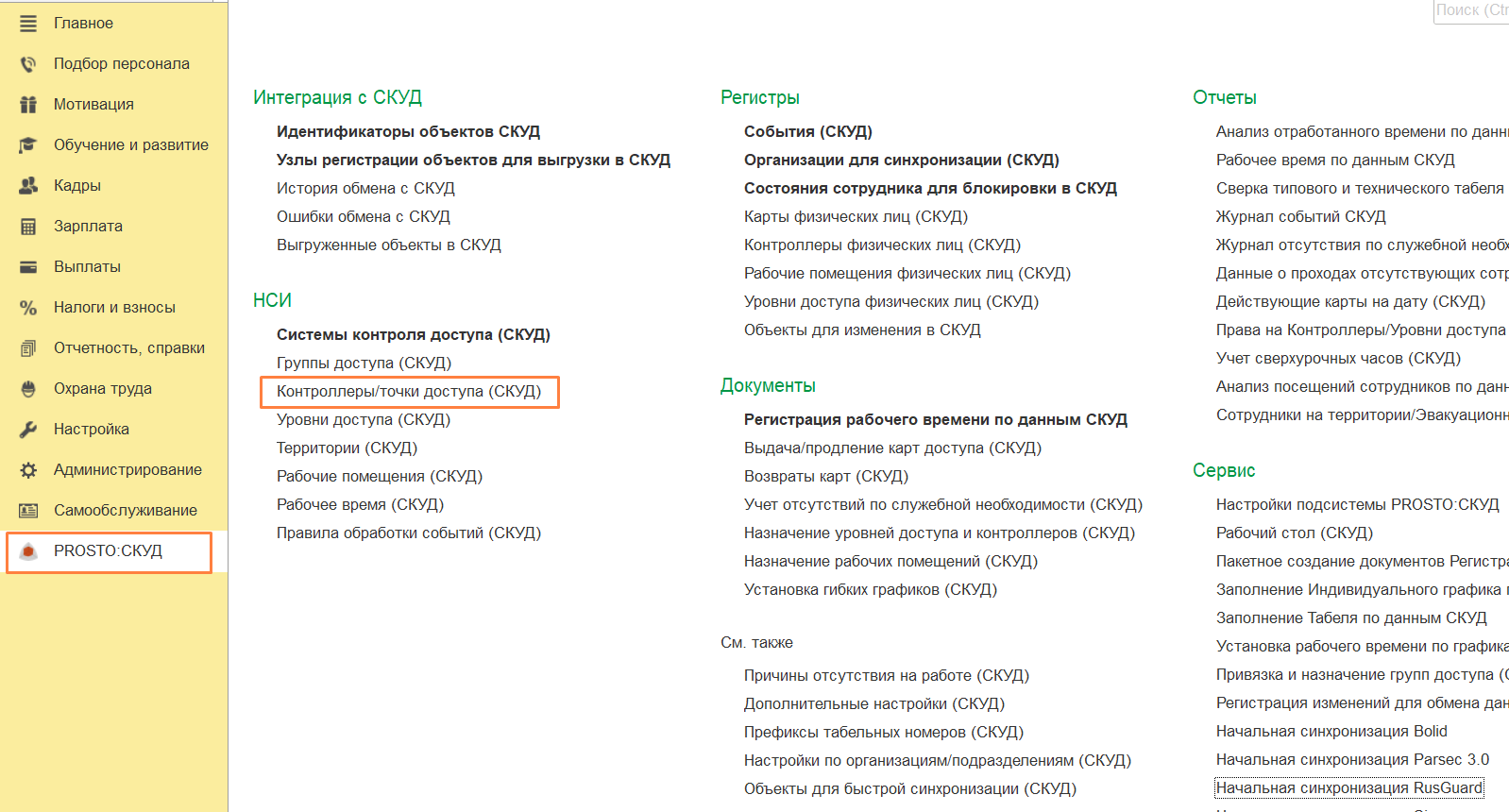
В справочнике Контроллеры в поле «Территория вход» указывается территория, на которую попадает сотрудник при входе на предприятие при использовании карты доступа. «Территория выход» – заполняется аналогично и определяет территорию выхода, при использовании карты доступа.
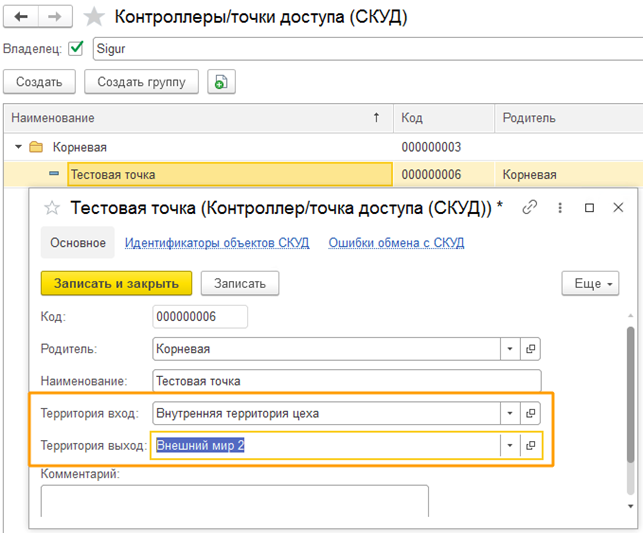
Для рабочих территорий в справочнике «Территории (СКУД)» необходимо установить флаг «Это рабочая территория»:
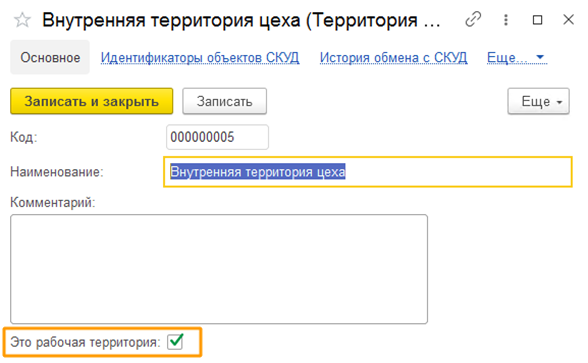
Первичное сопоставление данных по наименованию. Возможна только загрузка элементов справочника Контроллеры из СКУД.
2.3. Группы доступа (отделы)
Группы доступа (отделы) - в системе Sigur представляют собой иерархический справочник отделов, элементы которого включают в себя преимущественно Сотрудников с идентичным набором точек доступа и режимов работы. Для создания/редактирования справочника необходимо перейти в разделе Персонал:
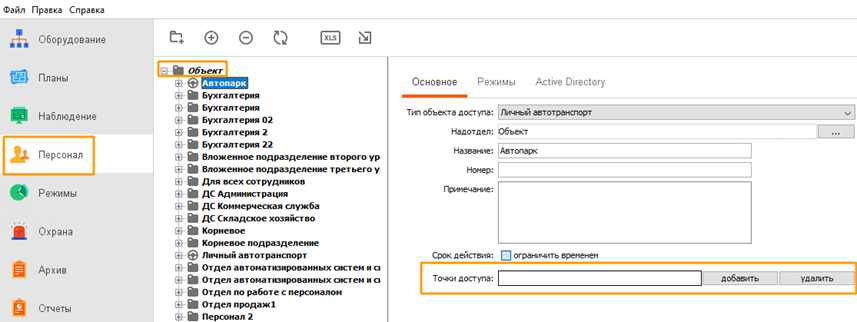
В системе PROSTO:СКУД реализован аналогичный справочник Группы доступа (СКУД):
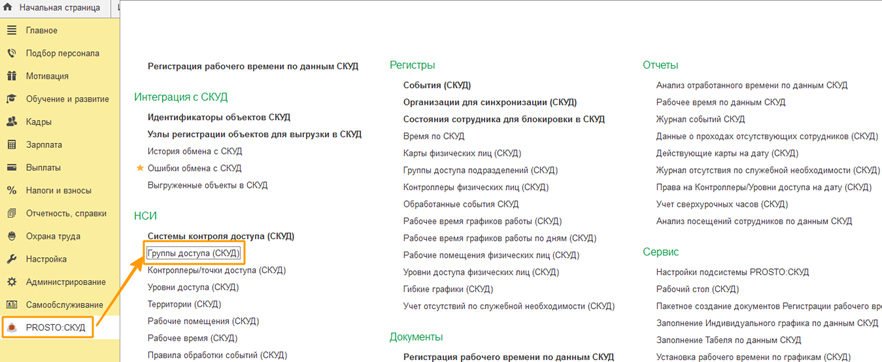
В табличной части Физические лица указывается список Физических лиц, соответствующих характеру данной группы. В табличной части Контроллеры присваиваются точки доступа, через которые могут проходить физические лица, входящие в состав группы:
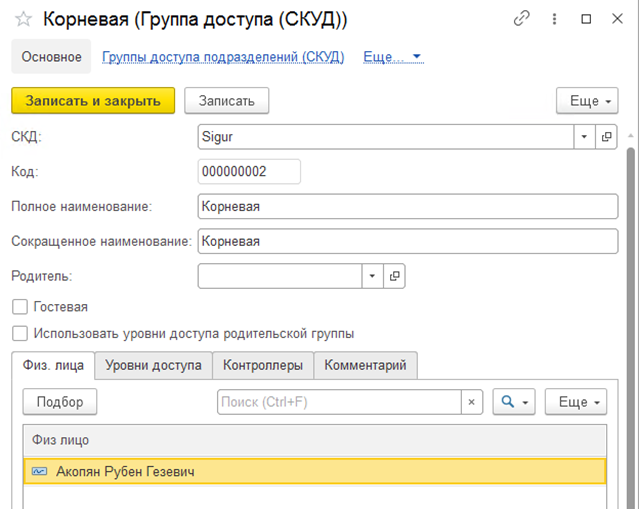
Первичное сопоставление данных по наименованию и родителю. Возможна двухсторонняя интеграция.
2.4. Уровни доступа
Уровни доступа в системе Sigur представляют собой справочник Режимы:
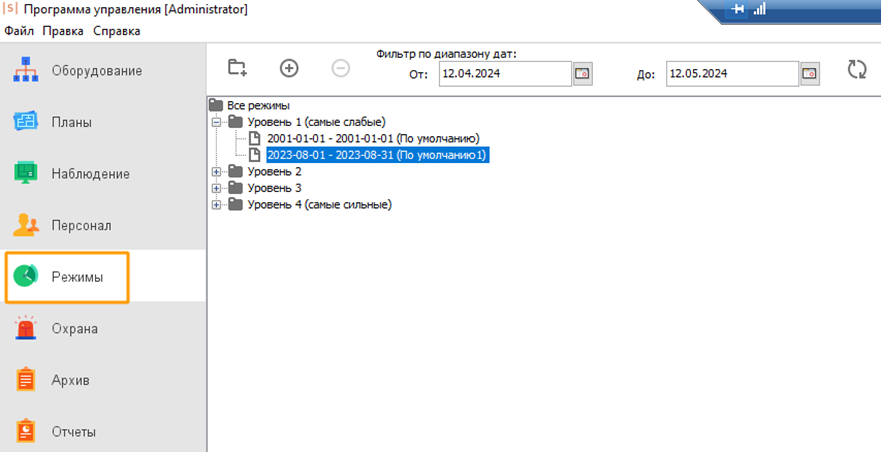
Для настройки выгрузки справочника Уровни доступа в системе PROSTO:СКУД используется дополнительная настройка «Режим работы по умолчанию». В значении настройки необходимо указать «Имя» -РежимРаботыПоУмолчанию:
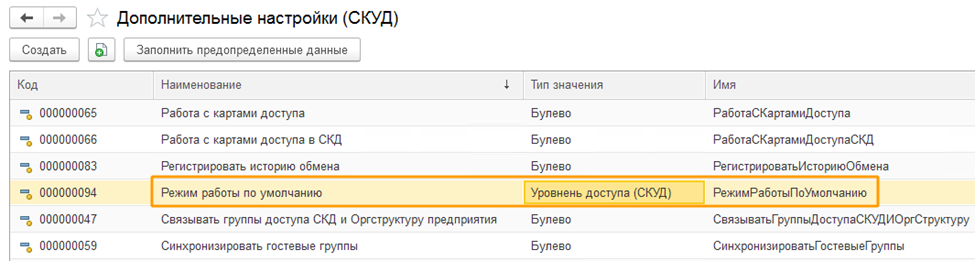
2.5. Сотрудники
В системе Sigur представляет Объекты доступы СКУД. Для управления списком объектов доступа системы предназначена вкладка «Персонал». Возможно добавление и удаление сотрудников, создание отделов и подотделов, ограничение доступа по точкам доступа, присвоение режимов доступа и так далее.
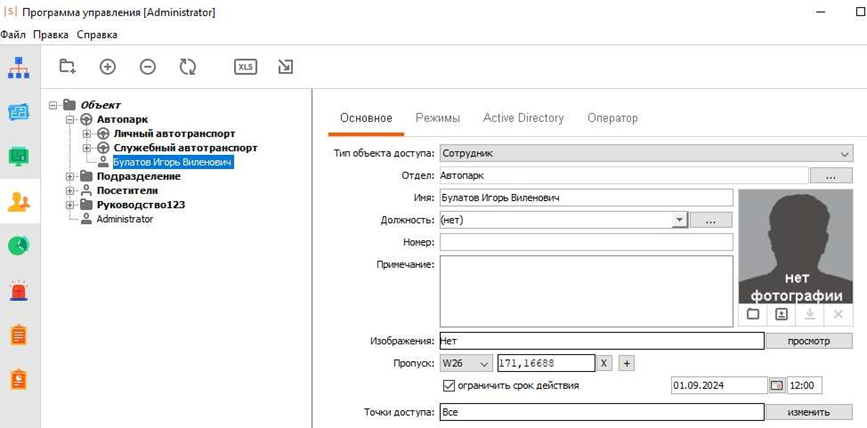
По причине того, что к одному элементу справочника Физические лица может относится несколько элементов справочника Сотрудники (внутренние, внешние совместители), а в системах СКУД как правило регистрируется только один элемент, реализовано сопоставление физлицо - объект СКУД сотрудник.
В зависимости от значения дополнительной настройки Системы контроля доступа «Синхронизировать только работающих сотрудников» в выборку данных из 1С будут попадать только физические лица работающих сотрудников или нет.
В рамках сопоставления сотрудников также сопоставляются их Группы доступа, и если они не синхронизированы, то и синхронизировать Сотрудника не удастся.
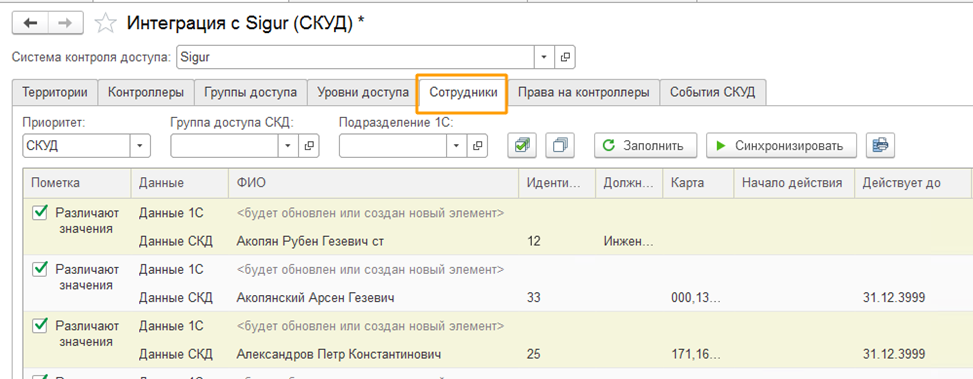
Синхронизация карт доступа: при синхронизации Сотрудников, если приоритет «внешний» и сведения о картах не совпадают, система автоматически создаст документ выдачи карт при синхронизации.
Первичное сопоставление данных по ФИО и табельным номерам. Возможна двухсторонняя интеграция.
2.6. Права на контроллеры
Права на контроллеры - на этой закладке сопоставляются привязанные к группам доступа и сотрудникам (физическим лицам) Контроллеры (Точки доступа).

При синхронизации с приоритетом «внешний» на стороне системы PROSTO:СКУД для Групп доступа в табличные части добавляются полученные из СКУД Контроллеры.
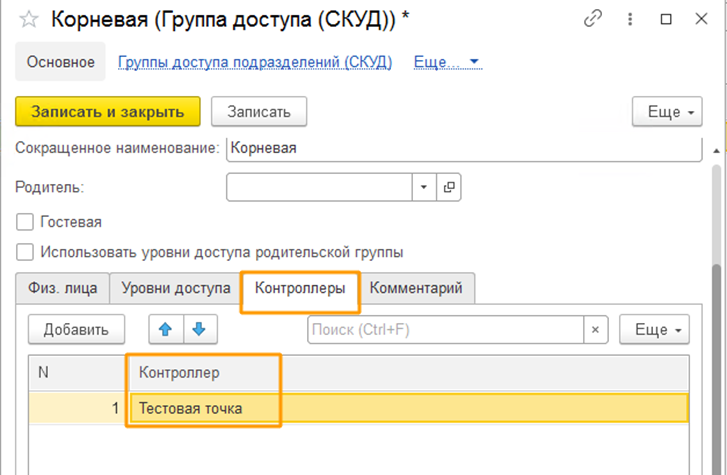
Контроллеры назначаются физическим лицам через документ Назначение уровней доступа и контроллеров (СКУД):
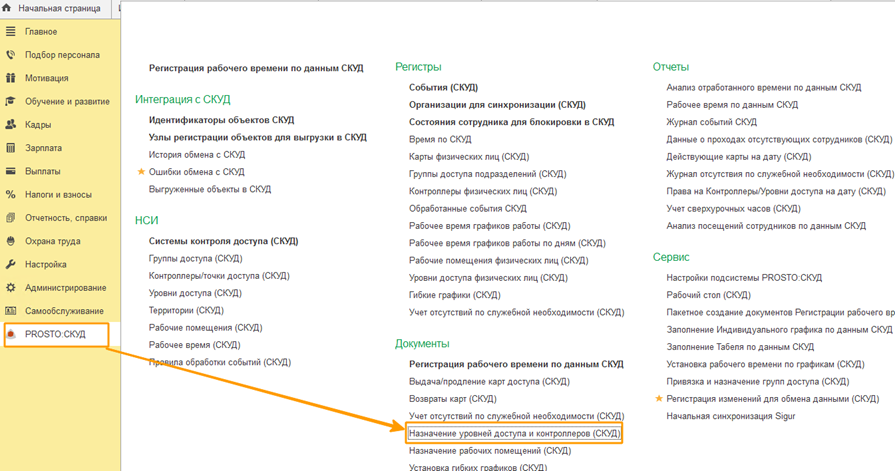
В документе указывается список физических лиц и Объект доступа – Контроллер/Точка доступа:
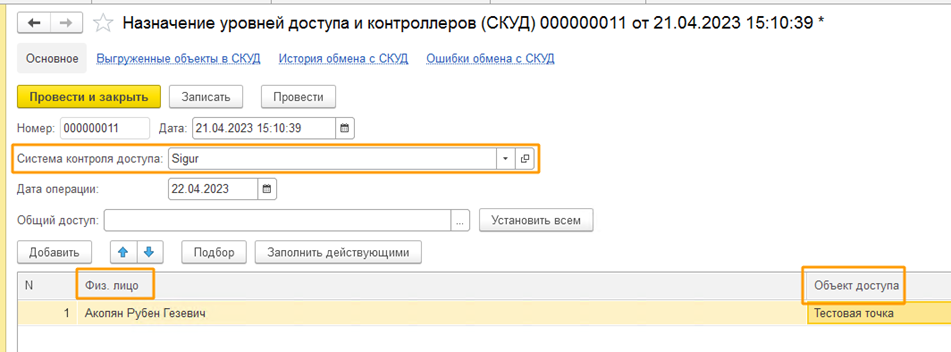
2.7. События СКУД
События СКУД - вкладка предназначена для ручной загрузки данных о событиях проходов сотрудников, которые зафиксировал тот или иной контроллер доступа.

Период – в поле Период по умолчанию указывается текущий день, но при необходимости можно задать тот период, за который необходимо получить данные.
В табличной части в колонке Пометка указано, загрузились ли данные в систему или нет. Для того, чтобы загрузить данные в систему PROSTO:СКУД нужно выбрать необходимые строки, проставив галочки.
Если необходимо выбрать все строки сразу, то можно нажать на кнопку Установить флажки. После чего нажать на кнопку Синхронизировать.
Данные в колонках табличной части:
Дата – показывает дату и время, когда сотрудником (физическим лицом) был осуществлен проход через турникет;
Физ.лицо – отражает полные фамилию, имя и отчество сотрудника;
Идентификатор Физ.лица – запись идентификатора физического лица;
Контроллер – отражает информацию о том, через какой контроллер был осуществлен проход;
Дверь – отображаются данные о направлении прохода, где «0» это вход, а «1» выход;
Территория – отражает данные о том, на какую территорию был осуществлен проход;
Карта – отражает номер карты, которая была использована при проходе.
2.8. Выдача карт
Данный документ находится в разделе PROSTO:СКУД - Документы и предназначен для выдачи или продления пропусков (карт доступа):
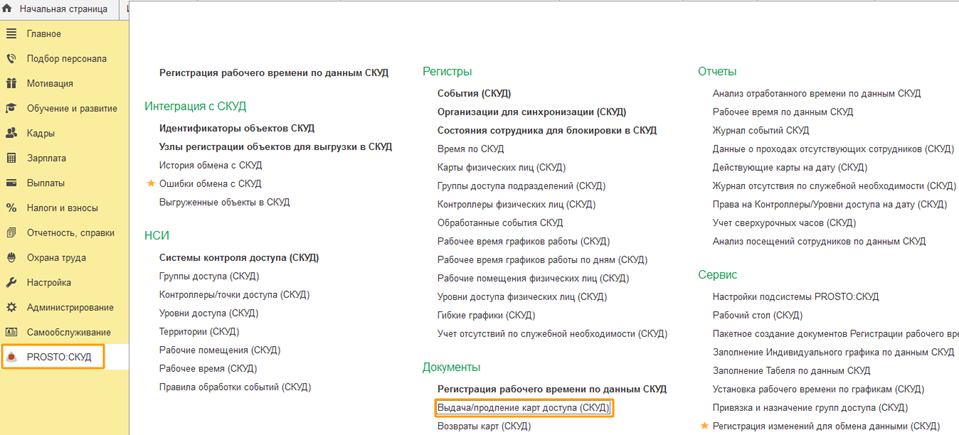
При заполнении документа необходимо указать вид операции, дату операции, систему контроля доступа, в которой планируется выдача/продление карты, а также заполнить табличную часть документа, указав:
- номер карты доступа,
- карта СКУД – номер подставится автоматически, согласно правилам хранения номера в СКУД (зашифрованный ключ),
- дату начала и окончания действия карты,
- владельца карты – физическое лицо,
- группу доступа,
- должность.
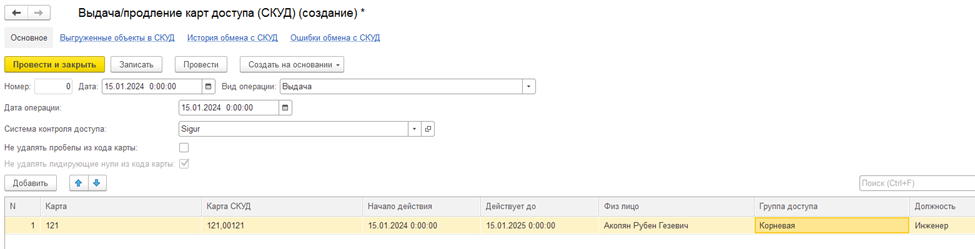
При проведении документа выполняется проверка: не были ли карты, указанные в документе, выданы ранее другим физлицам. В случае, если карта доступа была выдана ранее, то перед выдачей ее другому лицу необходимо оформить документ Возврата карт. В разделе PROSTO:СКУД в обработке Начальная синхронизация RUBEZH STRAZH данные по картам отображаются на вкладке Сотрудники:
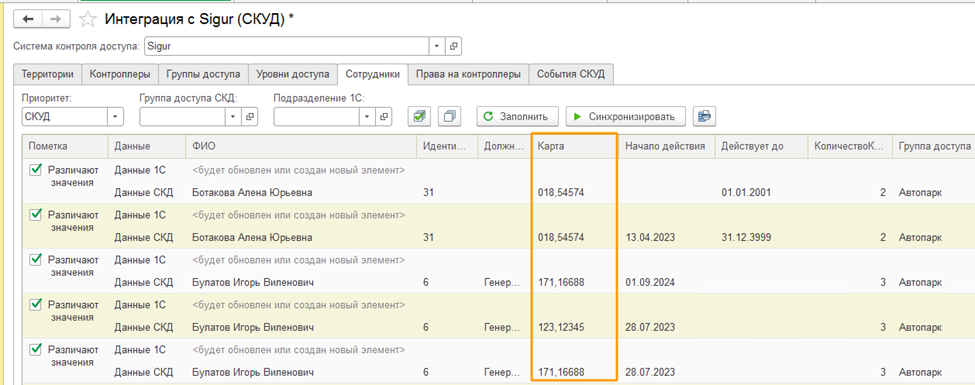
3. Настройка автоматического обмена данными с Sigur и получение событий проходов сотрудников
После первоначального сопоставления данных двух систем 1С и СКУД считается, что 1С выступает мастер системой и выгрузка новых объектов, а также изменения уже сопоставленных должны быть осуществлены и в СКУД.
Для настройки автоматического обмена данными со СКУД необходимо перейти в раздел PROSTO:СКУД – Интеграция с СКУД – Узлы регистрации объектов для выгрузки в СКУД
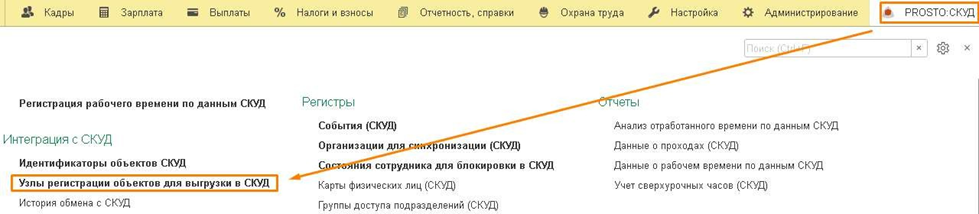
Где для каждой СКУД, в которую планируется выгрузка данных создать узел обмена:
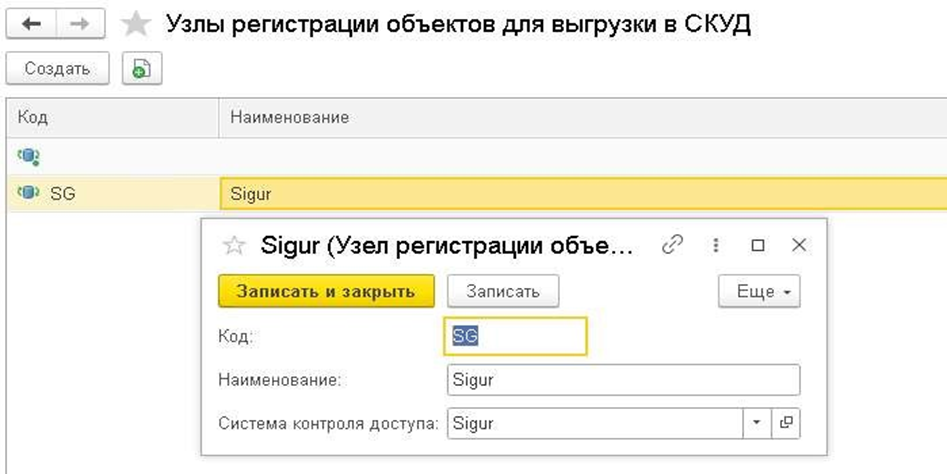
Далее в Настройках подсистемы PROSTO:СКУД, на вкладке «Настройки продукта» установить галку «Автоматически выгружать данный в СКУД» и настроить расписание выгрузки.
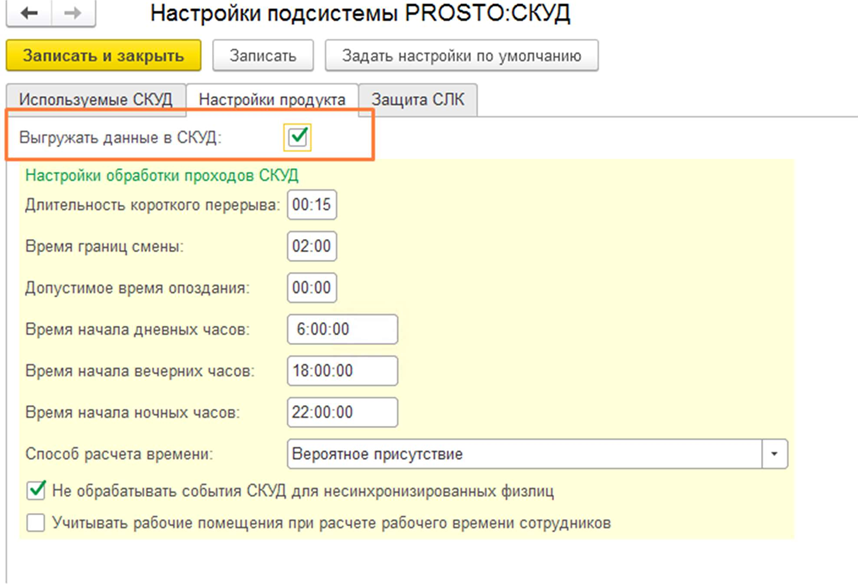
Для настройки расписания выгрузки объектов в СКУД и загрузки событий реализована дополнительная обработка «Регламентные задания СКУД»
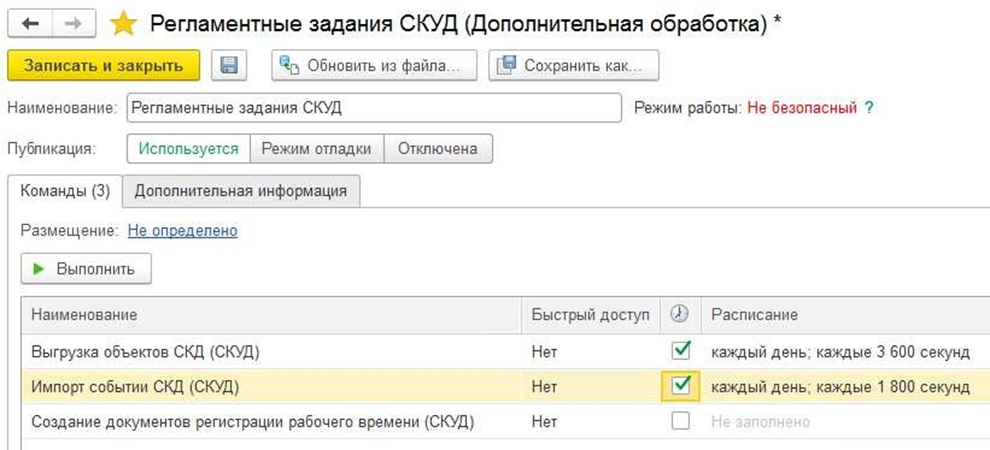
После описанных выше настроек система будет в автоматическом режиме выгружать данные в СКУД в зависимости от настроек, заданных для каждой СКУД.
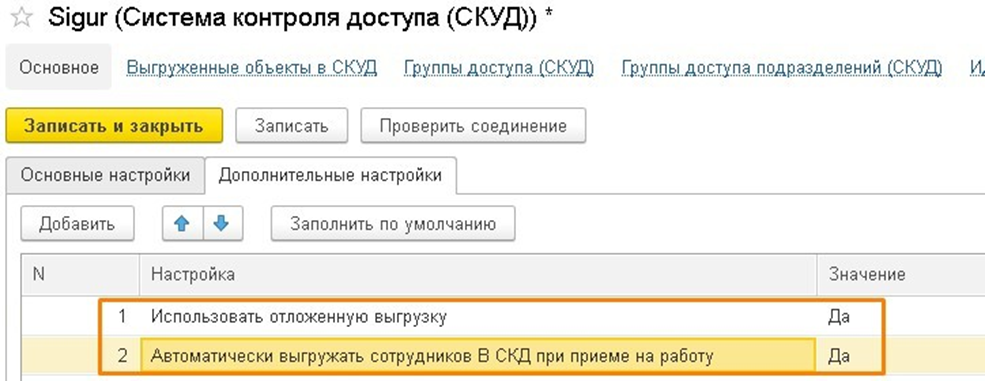
Отдельно следует упомянуть дополнительные настройки:
- «Использовать отложенную выгрузку в СКД» - если данная настройка установлена, то система не будет выгружать данные в СКУД в момент их изменения, а зарегистрирует измененные объекты в соответствующем СКУД узле, далее данные будут выгружены регламентным заданием, в соответствии с настроенным режимом.
- «Автоматически выгружать сотрудников в СКД при приеме на работу» - если данная настройка установлена, установлены настройки «Создавать/обновлять физических лиц в СКД» и «Создавать/обновлять подразделения в СКД», то при приеме Сотрудника по основному месту работы система будет выгружать Физическое лицо Сотрудника в СКУД, помещая его в соответствующее Подразделение
- «Автоматически блокировать сотрудников на время плановых отсутствий СКД» - при наступлении события в трудовой деятельности сотрудника, который документами фиксирует в базе данных 1С отсутствие сотрудника и причину, данная настройка позволяет блокировать действие карты в СКУД на время его отсутствия.

В списке перечислены состояния сотрудника для блокировки. Соответственно состояния можно удалять либо создавать новый по мере необходимости.
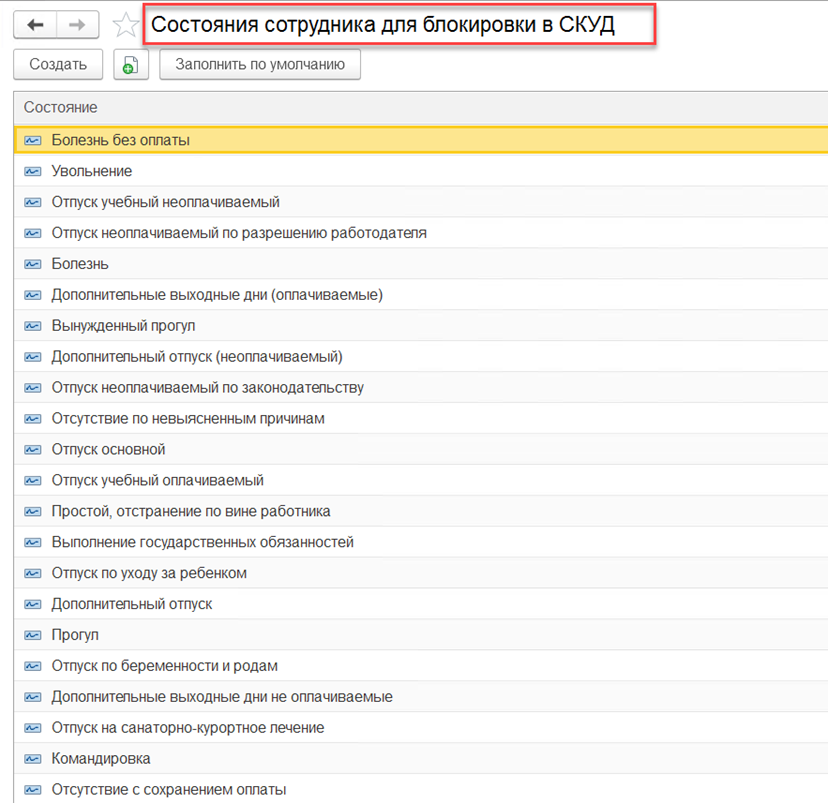
Следующая группа дополнительных настроек позволит автоматизировать работу по синхронизации данных между 1С и СКУД при увольнении сотрудников.
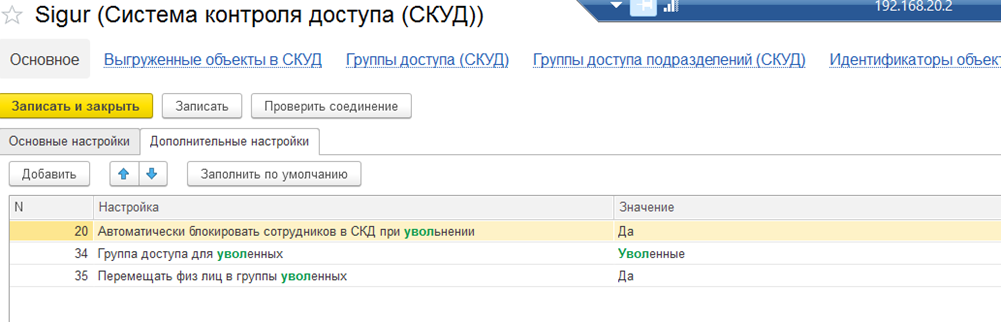
4) «Автоматически блокировать сотрудников СКД при увольнении» - если данная настройка установлена, то при увольнении у сотрудника в СКУД будут удалены все Контроллеры доступа – т.е. он физически не сможет проходить на территорию предприятия из-за отсутствия прав.
5) «Перемещать физ лиц в группы уволенных» - если данная настройка установлена и заполнена настройка «Группа доступа для уволенных», то при увольнении сотрудник будет (заблокирован в СКУД) и перемещен в соответствующую группу в СКУД.
** При необходимости отменить приказ на увольнение, указанный сотрудник будет перемещен из группы Уволенные в прежнее Подразделение.
